
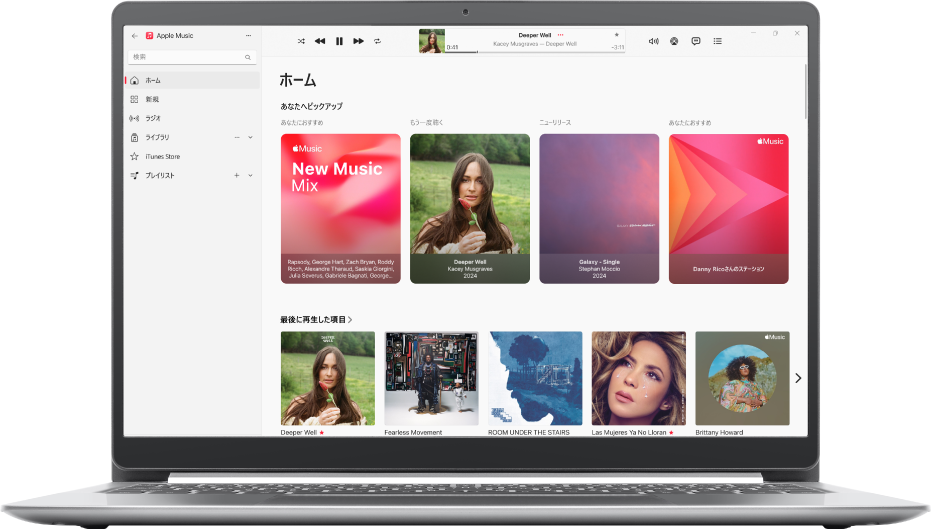
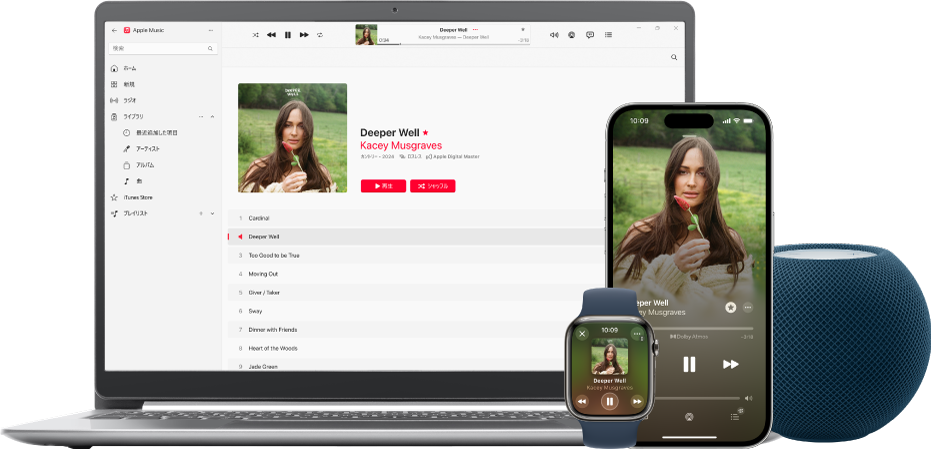
すべてのデバイスで曲にアクセスする
ライブラリには所有しているすべての曲とApple Musicがあるので、どのデバイスからもお気に入りを再生できます。
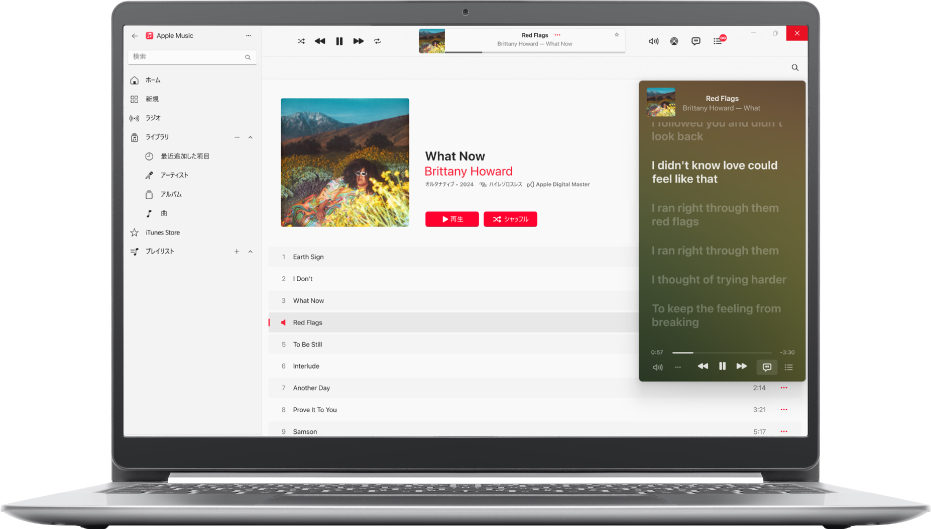
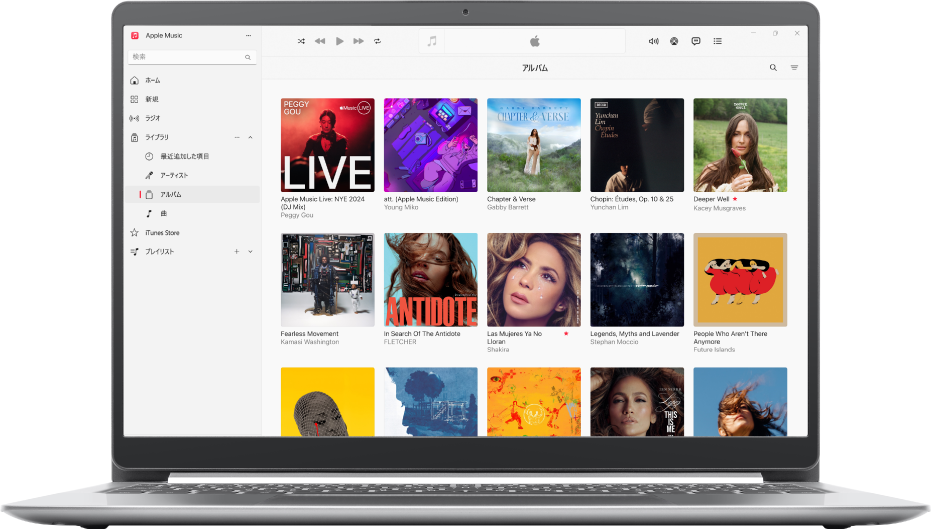
ライブラリを構築する
WindowsでApple Musicアプリを初めて使い始めるときは、空のライブラリから始めます。いくつかの方法で曲やアルバムのコレクションを構築します。
「Apple Musicユーザガイド」を詳しく見るには、ページ上部で目次をクリックするか、検索フィールドに単語または語句を入力します。
ほかにサポートが必要な場合は、「ミュージックのサポート」Webサイトにアクセスしてください。